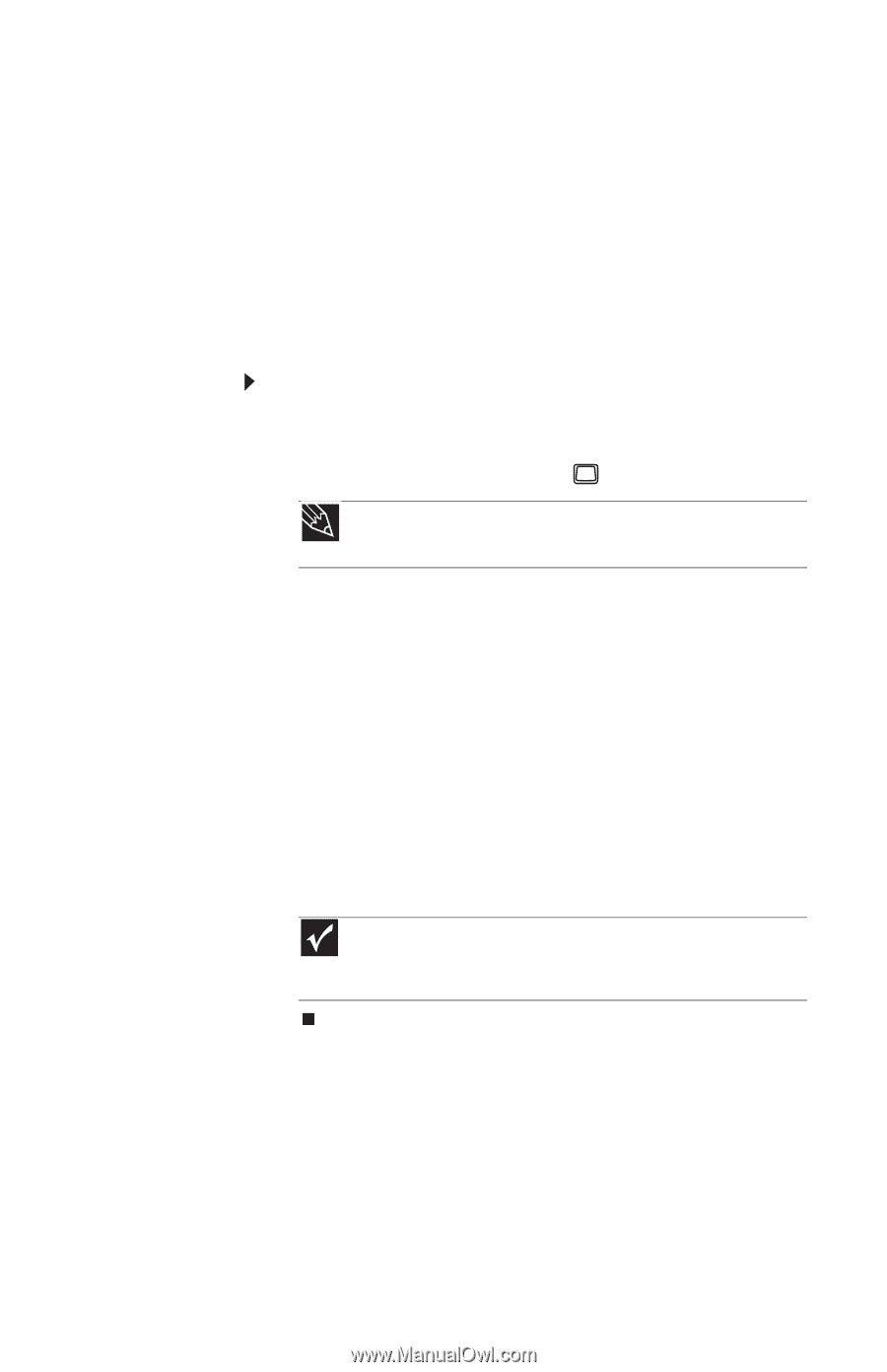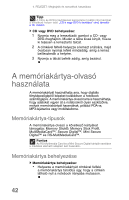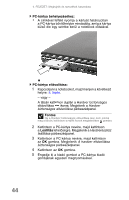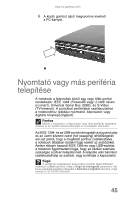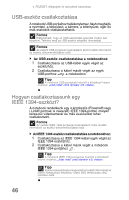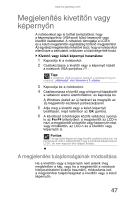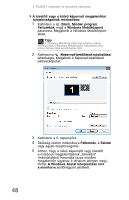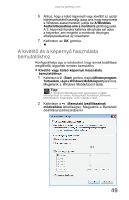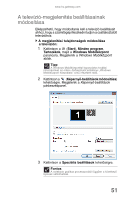Gateway ML6227q 8512359 - Gateway Notebook Reference Guide - Page 55
Megjelenítés kivetítőn vagy képernyőn, A megjelenítés tulajdonságainak módosítása
 |
View all Gateway ML6227q manuals
Add to My Manuals
Save this manual to your list of manuals |
Page 55 highlights
www.hu.gateway.com Megjelenítés kivetítőn vagy képernyőn A notebookkal úgy is tarthat bemutatókat, hogy a képernyőporthoz (VGA-port) külső képernyőt vagy kivetítőt csatlakoztat. A notebook támogatja a LCD-n és a külső megjelenítőn egyidejűleg történő megjelenítést. Az egyidejű megjelenítés lehetővé teszi, hogy a notebookon ellenőrizze a bemutatót, miközben a közönsége felé fordul. Kivetítő vagy külső képernyő használata: 1 Kapcsolja ki a notebookot. 2 Csatlakoztassa a kivetítő vagy a képernyő kábelt a notebook VGA-portjához . Tipp A notebook VGA-portjának helyéről a következő helyen olvashat: „Hátulnézet" című témakör a 9. oldalon. 3 Kapcsolja be a notebookot. 4 Csatlakoztassa a kivetítő vagy a képernyő tápkábelét a váltakozó áramú áramforráshoz, és kapcsolja be. A Windows észleli az új hardvert és megnyílik az Új megjelenítő észlelése párbeszédpanel. 5 Adja meg a kivetítő vagy a külső képernyő beállításait, majd kattintson az OK gombra. 6 A következő lehetőségek közötti váltáshoz nyomja le az FN+F4 billentyűket: a megjelenítőt az LCD-n nézi, a megjelenítőt a kivetítőn vagy képernyőn nézi, vagy mindkettőn, az LCD-n és a kivetítőn vagy képernyőn is. Fontos Ha egy külső képernyő vagy kivetítő csatlakoztatva van, és becsukja az LCD-t, elképzelhető, hogy a notebook kikapcsolja az LCD-t, de nem kapcsol alvó állapot módba. A megjelenítés tulajdonságainak módosítása Ha a kivetítőn vagy a képernyőn nem jelenik meg megfelelően a kép, vagy ha a megjelenítőt a notebook kiterjesztéseként kívánja használni, módosítania kell a megjelenítési tulajdonságokat a kivetítőn vagy a külső képernyőn. 47